Tips u0026 amp; Trucs voor Snip u0026 amp; Schets in Windows 10
Bijgewerkt Januari 2023: Krijg geen foutmeldingen meer en vertraag je systeem met onze optimalisatietool. Haal het nu op - > deze link
- Download en installeer de reparatietool hier.
- Laat het uw computer scannen.
- De tool zal dan repareer je computer.
Knippen \u0026 amp; Sketch vervangt de klassieke Snipping Tool die we allemaal kennen. Kortom, Snip \u0026 amp; Sketch is het nieuwe knipprogramma in Windows 10, beginnend met Redstone 5 (versie 1803).
Als u vaak Snip \u0026 amp; Schets om schermafbeeldingen te maken en je houdt ervan om dingen gedaan te krijgen met sneltoetsen, misschien vind je de volgende tips leuk \u0026 amp; trucs voor Snip \u0026 amp; Schets in Windows 10.

Hieronder volgen enkele van de tips die u wellicht nuttig vindt tijdens het gebruik van Snip \u0026 amp; Schets-app in Windows 10.
Belangrijke opmerkingen:
U kunt nu pc-problemen voorkomen door dit hulpmiddel te gebruiken, zoals bescherming tegen bestandsverlies en malware. Bovendien is het een geweldige manier om uw computer te optimaliseren voor maximale prestaties. Het programma herstelt veelvoorkomende fouten die kunnen optreden op Windows-systemen met gemak - geen noodzaak voor uren van troubleshooting wanneer u de perfecte oplossing binnen handbereik hebt:
- Stap 1: Downloaden PC Reparatie & Optimalisatie Tool (Windows 11, 10, 8, 7, XP, Vista - Microsoft Gold Certified).
- Stap 2: Klik op "Start Scan" om problemen in het Windows register op te sporen die PC problemen zouden kunnen veroorzaken.
- Stap 3: Klik op "Repair All" om alle problemen op te lossen.
Gebruik Print Screen om Snip \u0026 amp; Schetsknipsel
De standaard sneltoets om een instantie van Snip \u0026 amp; Sketch snip is Windows + Shift + S. Aangezien voor de standaard sneltoets drie toetsen tegelijk moeten worden ingedrukt, is het beter om de toets Print Screen (PrtScn) te configureren om Snip \u0026 amp; Schetsknipsel.
Navigeer naar de app Instellingen \u0026 gt; Toegankelijkheid \u0026 gt; Toetsenbord , en schakel Gebruik de PrtScn-knop om de optie voor schermknippen te openen.
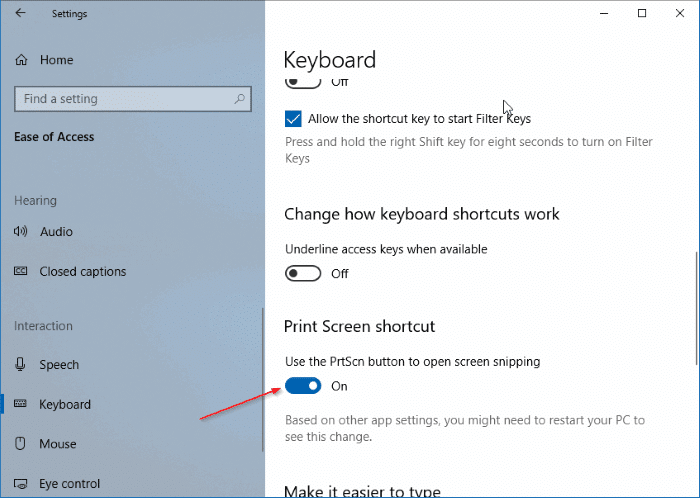
Maak een snelkoppeling op het bureaublad voor Snip \u0026 amp; Schetsknipsel
Deze tip is voor gebruikers die de muis meer gebruiken dan het toetsenbord! Een snelkoppeling op het bureaublad maken voor Snip \u0026 amp; De schets-app is niet handig omdat het u niet helpt om de Snip \u0026 amp; Schets snel knippen. U moet een snelkoppeling op het bureaublad maken voor Snip \u0026 amp; Schetsknipsel in plaats van de app. Om dat te doen:
Stap 1: klik met de rechtermuisknop op het bureaublad \u0026 gt; klik op Nieuw \u0026 gt; klik op Snelkoppeling.
Stap 2: typ het volgende pad in het locatieveld. Klik op Volgende.
explorer.exe ms-screenclip:
Stap 3: voer een naam in voor de snelkoppeling. Klik op de knop Voltooien om de snelkoppeling op het bureaublad te maken.
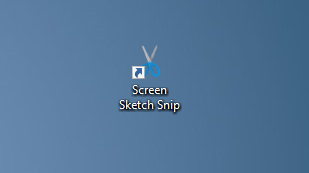
21 sneltoetsen voor Snip \u0026 amp; Schets
Als je het toetsenbord graag gebruikt om toegang te krijgen tot verschillende tools die beschikbaar zijn in de Snip \u0026 amp; Schets snel, u zult blij zijn te weten dat er meer dan 21 handige sneltoetsen beschikbaar zijn in Snip \u0026 amp; Schets.
Ga naar onze 21 handige sneltoetsen voor Snip \u0026 amp; Schets in Windows 10-artikel om ze allemaal te kennen.
Open Snip \u0026 amp; Schetsknipsel uit het opdrachtvenster Uitvoeren
Naast sneltoetsen en andere methoden, kunt u ook Snip \u0026 amp; starten. Sketch knip uit het opdrachtvenster Uitvoeren. Typ gewoon de volgende opdracht om Snip \u0026 amp; Schetsknipsel.
ms-screenclip:?source=QuickActions
Pin Snip \u0026 amp; Sketch knip naar de taakbalk
U kunt Snip \u0026 amp; Schets de app met gemak op de taakbalk, maar het helpt je niet om het knipsel te starten (in plaats daarvan wordt de app geopend).
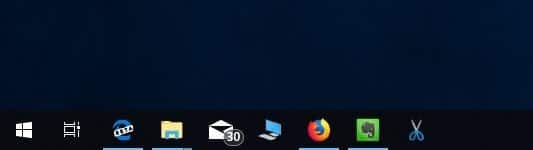
Als u de snelkoppeling naar Snip \u0026 amp; Sketch-knipsel, raadpleeg de bovenstaande instructies om een snelkoppeling op het bureaublad voor Screen Sketch-knipsel te maken en sleep de snelkoppeling naar de taakbalk om deze vast te zetten.

